透过 ChatsLink 将 WhatsApp 整合,您的自订聊天机器人可以直接与客户通过 WhatsApp 进行沟通,提供了一种无缝和高效的方式来处理查询并自动回覆。本指南将引导您完成连接聊天机器人到 WhatsApp 电话号码的必要步骤,确保客户互动顺畅且有效。
开始之前
- 与聊天机器人整合的 WhatsApp 电话号码仅可由聊天机器人使用,无法在 WhatsApp 或 WhatsApp 商务上使用。如果您已经在 WhatsApp 上使用该电话号码,您必须先删除应用程式中的帐户。
- 删除 WhatsApp
- 前往 WhatsApp 或 WhatsApp 商务应用程式。
- 前往 设定 > 帐户。
- 选择 删除我的帐户。这可能需要几分钟,但之后,该号码将可供使用。
- 如果您之前透过 Meta 开发者平台使用 WhatsApp 商务,您必须停用 两步骤验证
- 前往您的 WhatsApp 商务帐户并登入。
- 选择您要整合的电话号码。
- 前往 设定 > 两步骤验证 并选择关闭两步骤验证。
1. 前往您想要与 WhatsApp 整合的聊天机器人。
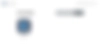
2. 前往仪表板 > [ChatsLinkBot] > 整合。
3. 在 WhatsApp 整合卡上点击连接。
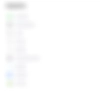
4. 使用您的个人 Facebook 帐户登入。
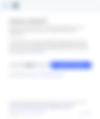
5. 点击 开始
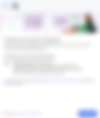
6. 选择或建立商务档案。
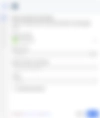
7. 建立 WhatsApp 商务档案或选择现有档案。
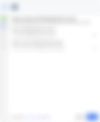
8. 填写商务档案的资讯。
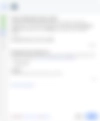
9. 添加电话号码,建议在此档案中仅有一个关联号码。
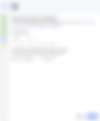
10. 点击 继续
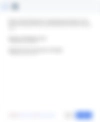
11. 等待几秒钟进行资讯验证。

12. 点击 完成
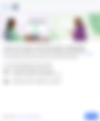
13. (选择性) 您可以通过点击 WhatsApp 旁边的 "I" 图示或 前往管理 WhatsApp 页面来修改您的 WhatsApp 机器人样式或删除您的电话号码。
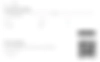
14. (选择性) 前往 档案 并更新您的 WhatsApp 设定,然后点击 储存 按钮。
现在您的整合已经启用,您可以每月免费发送 1000 条讯息。请确保在您的 Meta 帐单设定 上添加付款方式,以便每月发送超过 1000 条讯息。
恭喜!您已经完成了将您的 ChatsLinkBot 整合到 WhatsApp,您的 ChatsLinkBot 现在已经准备好回覆所有通过您的 WhatsApp 收到的讯息!